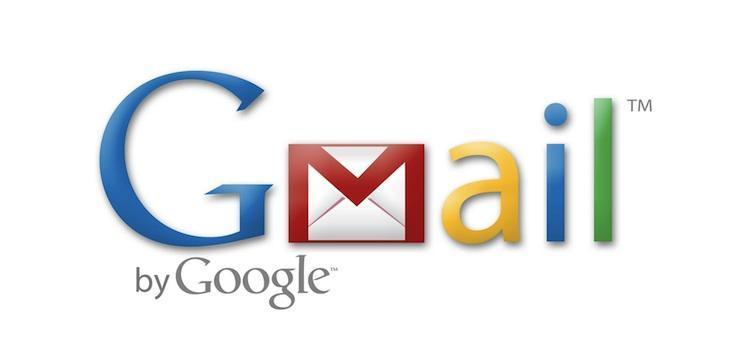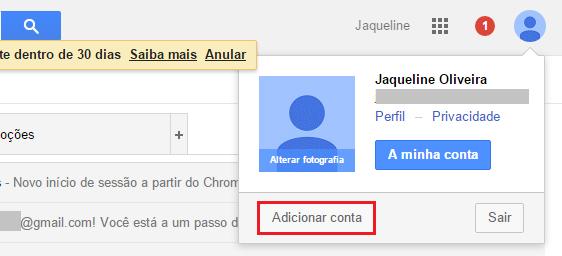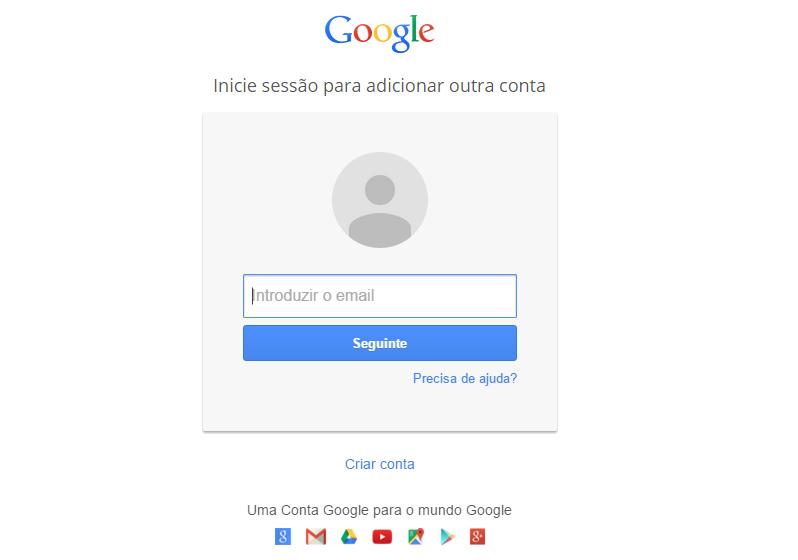Como gerenciar várias contas do Gmail

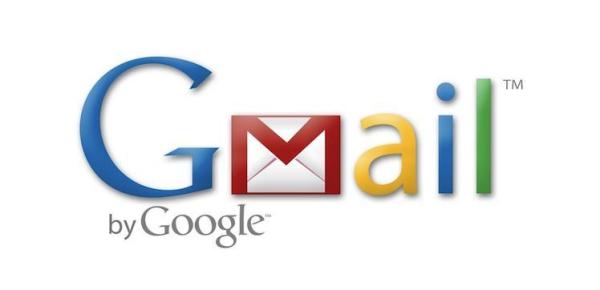
Se você tem diferentes contas do Gmail, deve saber que agora as pode gerenciar ao mesmo tempo sem a necessidade de abrir e fechar sessão. É uma nova funcionalidade que é perfeita para que possa consultar diferentes contas de e-mail, sejam elas pessoais ou profissionais, e manter-se sempre com a informação atualizada no momento. Neste artigo de umComo contamos a você como gerenciar várias contas do Gmail de um modo simples e muito prático.
Passos a seguir:
A primeira coisa que tem que fazer para gerenciar várias contas do Gmail consiste em entrar em uma das suas contas de e-mail com a sua conta e usuário. Você pode escolher a que quiser, considerando sempre que, se tiver Google Drive e documentos compartilhados, será os da primeira conta que poderá abrir. De momento, o Gmail ainda não lhe permite consultar todos os Drive das contas ao mesmo tempo. Por isso, escreva o endereço do e-mail que quiser ter como principal.
Quando estiver dentro de sua caixa de entrada terá que clicar sobre a sua foto de perfil que aparecerá na parte superior direita da tela e verá como aparece um menu; selecione o botão de "Adicionar conta" para poder gerenciar várias contas de e-mail ao mesmo tempo, assim como mostramos na imagem.
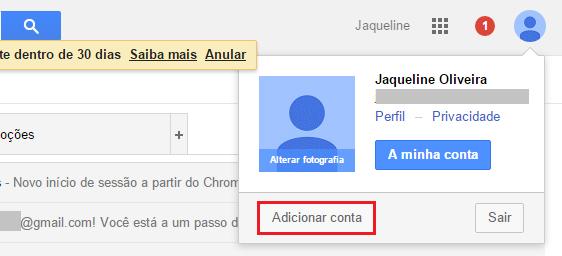
De seguida, aparecerá de novo a tela principal do Gmail, pedindo o novo endereço de e-mail que deseja consultar e a senha. Só terá que preencher estes campos e clicar em "Iniciar sessão" para poder ter duas contas abertas ao mesmo tempo.
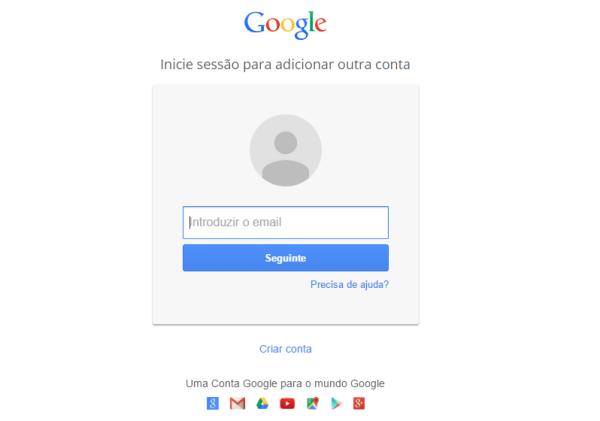
Após ter a sua nova sessão iniciada, poderá ir consultando todos os e-mails ao mesmo tempo, clicando de novo na imagem de perfil ligada a essa conta. Esta foto está na parte superior direita da tela e quando clicar verá que aparecem ambas as contas abertas; clicando em cima de qual quiser poderá consultar sem ter que fechar a outra.
Se quiser adicionar uma terceira conta não haverá problema, só terá que clicar sobre a opção de "Adicionar outra conta" e a poderia consultar.
O melhor desta função do Gmail é que quando clica na outra conta a consultar, ao invés de atualizar essa mesma página, uma nova janela se abre para que possa ter as duas contas abertas sem ter que ficar trocando de tela.
Além disso, quando chega um novo e-mail, a forma do Gmail de avisá-lo é através de uma numeração marcada entre parênteses.
Se perceber que tem muitas contas de e-mail com o Gmail, talvez seja hora de descadastrar alguma delas. Neste artigo de umComo mostramos, passo a passo, como eliminar uma conta do Gmail de uma maneira rápida e simples.
Se pretende ler mais artigos parecidos a Como gerenciar várias contas do Gmail, recomendamos que entre na nossa categoria de Internet.